アプリケーション開発
クラウドプラグインによる赤外線学習リモコン+テレビの操作 (ダッシュボード編)
ステップ1:赤外線学習リモコン用クラウドプラグインの有効化
IoTアクセス制御エンジンへのログイン
PCまたはスマートフォン/タブレットのブラウザから公式ダッシュボードにアクセスしてログインします。
 ブラウザを起動して「https://console.dsymphony.com」にアクセスします。
ブラウザを起動して「https://console.dsymphony.com」にアクセスします。
公式ダッシュボードご利用にあたっての注意
- ご使用のブラウザでプライバシーモード(プライベートブラウジング、シークレットモード等)を有効にしている場合、ダッシュボードの機能が正常に動作しないことがあります。プライバシーモードを無効にしてご利用いただくことを推奨します。
- 公式ダッシュボードにはPC版とモバイル版の表示が用意されています。本サイトではPC版の画面を使用して説明しています。モバイル版でメニューを表示させたいときは、画面左上の
 を押してください。
を押してください。
 以下のいずれかのボタンを押します。
以下のいずれかのボタンを押します。
-
登録済みのアカウントでログインする場合
[ログイン]を押します。手順④に進んでください。 -
初めてログインする場合
[Googleアカウントで登録]、[dアカウントで登録]、[Facebookアカウントで登録]、[LINEアカウントで登録]のいずれかを押します。
各アカウントのログイン画面が表示されます。以降の操作は、画面の指示に従ってください。
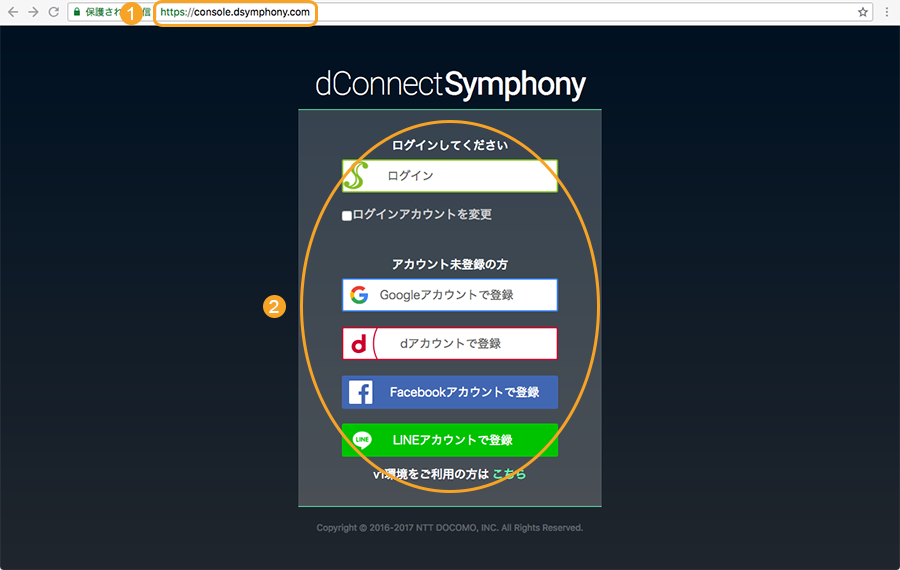
 アカウントの作成が完了すると下記の画面が表示されます。[ログイン]を押します。
アカウントの作成が完了すると下記の画面が表示されます。[ログイン]を押します。
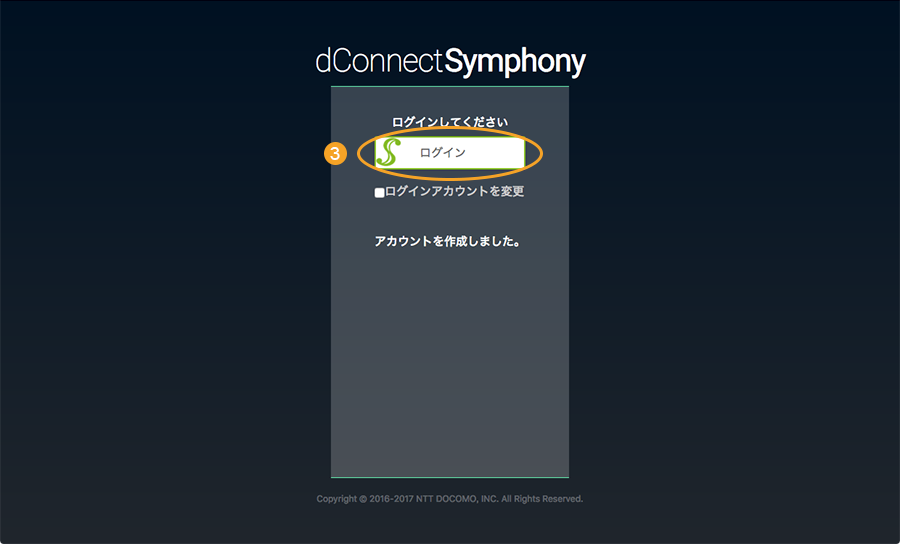
 ログインが完了すると下記の画面が表示されます。内容を確認し、登録したアカウントに応じて[Googleアカウントでログイン]、[dアカウントでログイン]、[Facebookアカウントでログイン]、[LINEアカウントでログイン]のいずれかを押します。
ログインが完了すると下記の画面が表示されます。内容を確認し、登録したアカウントに応じて[Googleアカウントでログイン]、[dアカウントでログイン]、[Facebookアカウントでログイン]、[LINEアカウントでログイン]のいずれかを押します。
前回ログインから24時間経過しているかログアウト時にアクセストークンを無効化した場合、この操作が必要です。
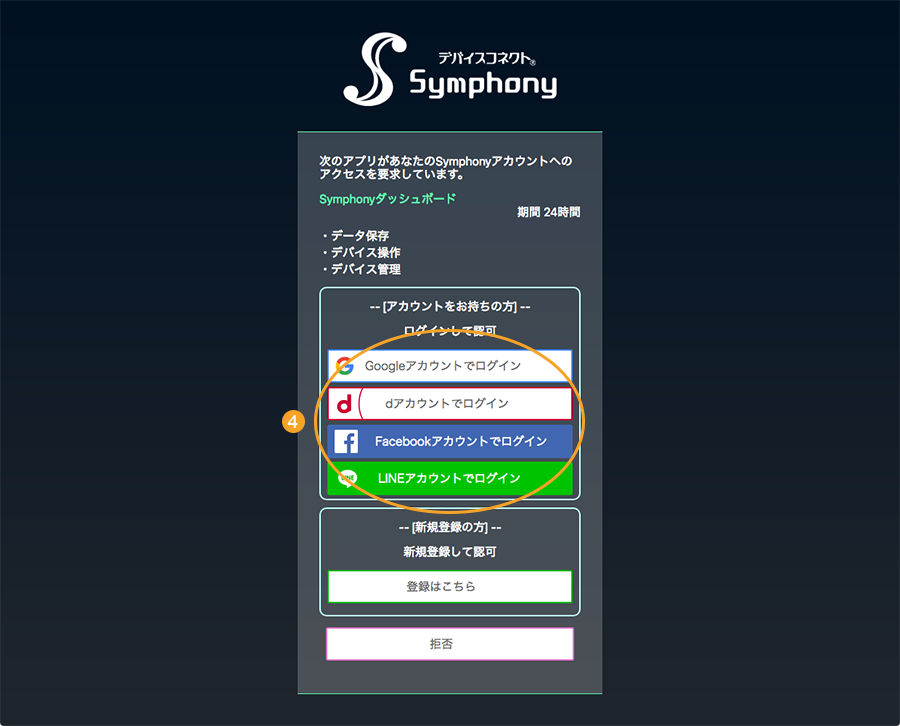
これで、IoTアクセス制御エンジンにログインできました。
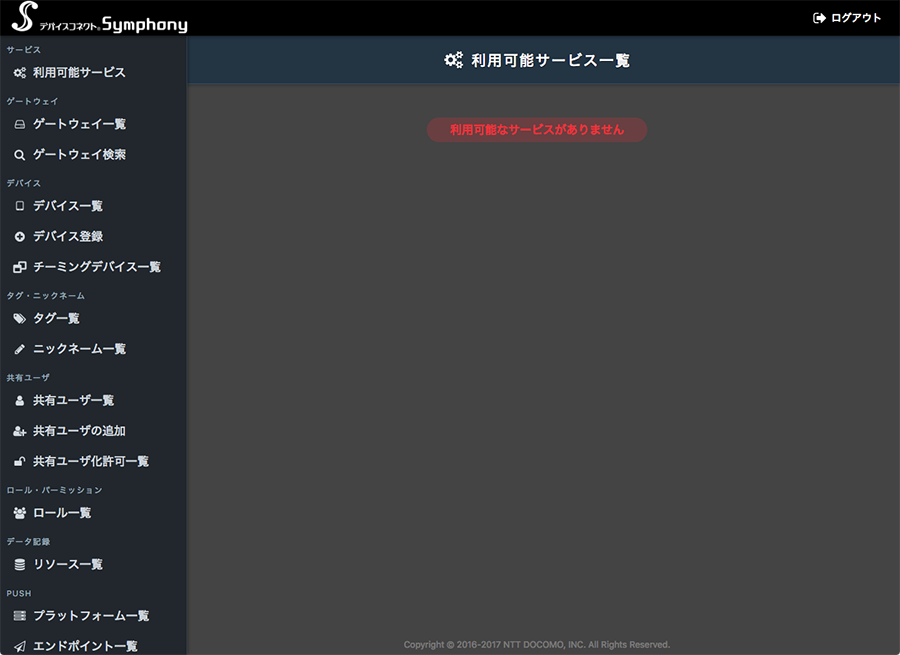
クラウドプラグインの有効化
赤外線学習リモコン用クラウドプラグインを有効にします。
 メニュー内の[クラウドプラグイン一覧]を押します。
メニュー内の[クラウドプラグイン一覧]を押します。
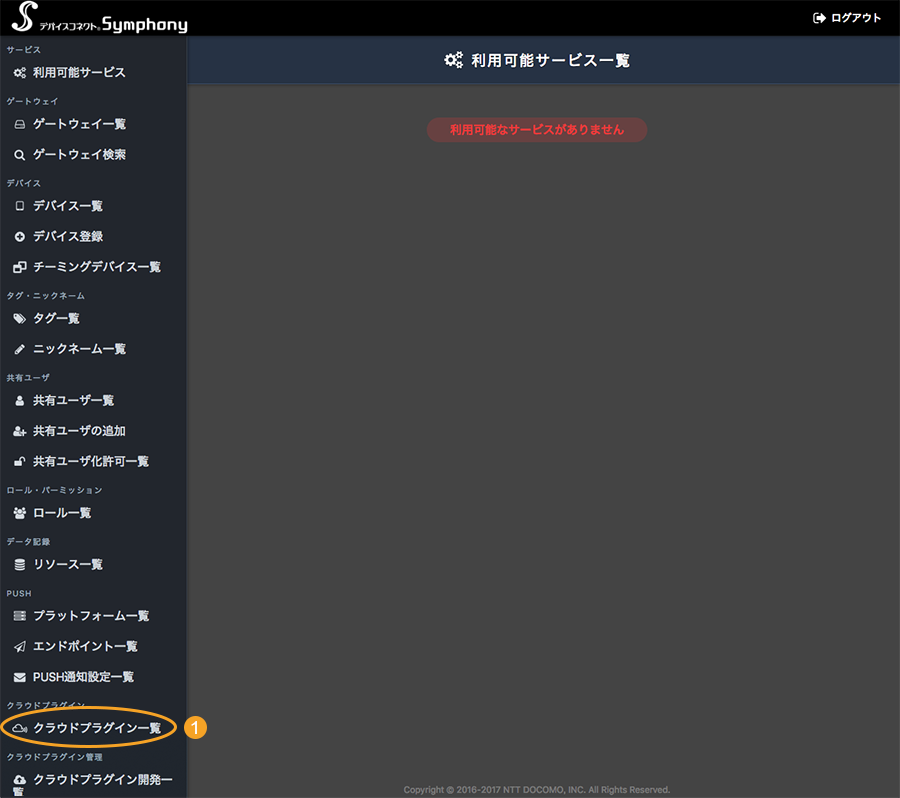
クラウドプラグイン一覧画面が表示されます。
 [RexCloudPlugin]を押します。
[RexCloudPlugin]を押します。
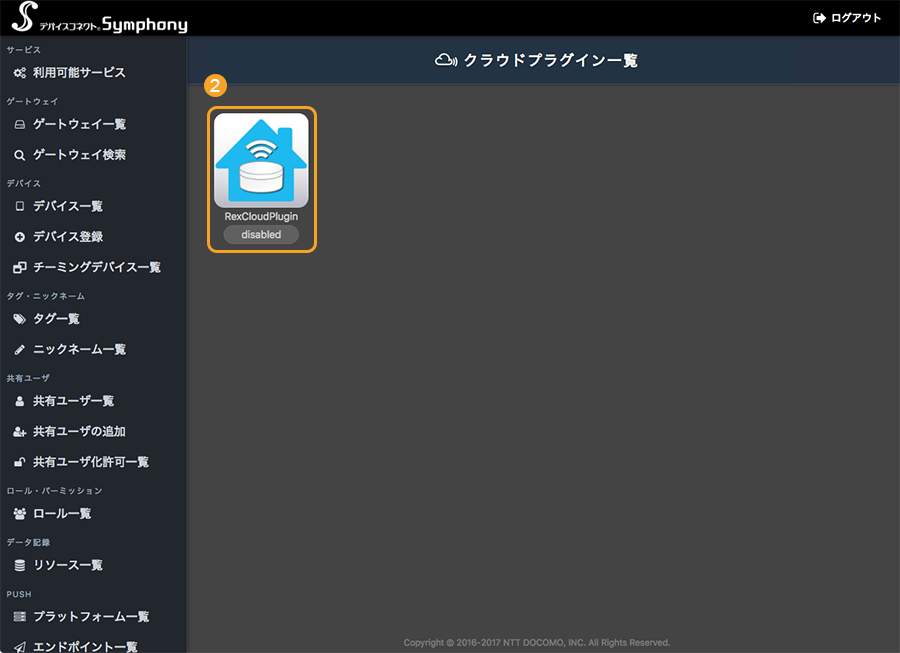
クラウドプラグイン詳細画面が表示されます。
 [有効にする]を押します。
[有効にする]を押します。
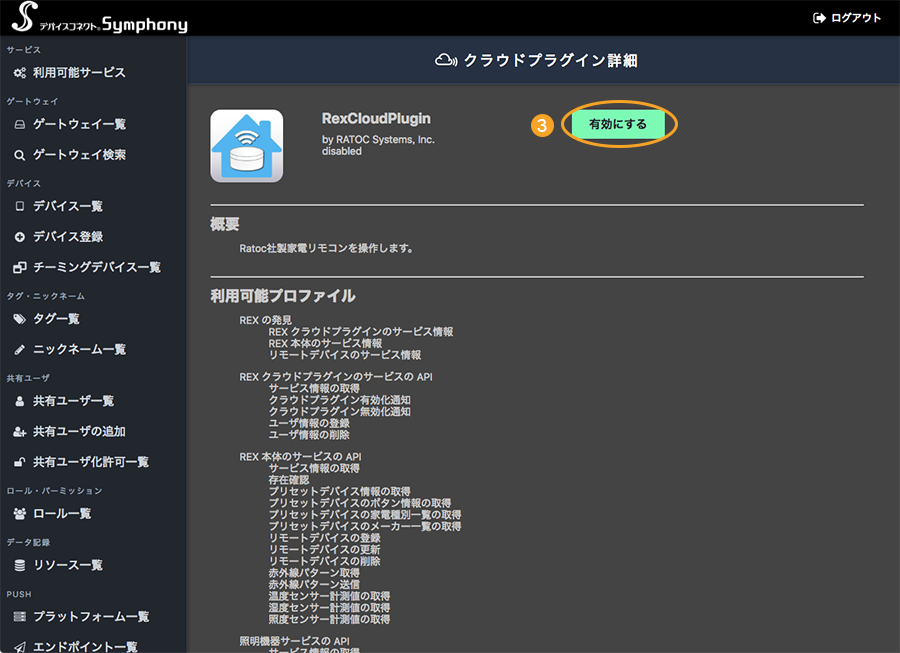
 クラウドプラグイン認証画面が表示されるので、「スマート家電コントローラ」アプリに登録したメールアドレスとパスワードを入力して[ログイン]を押します。
クラウドプラグイン認証画面が表示されるので、「スマート家電コントローラ」アプリに登録したメールアドレスとパスワードを入力して[ログイン]を押します。
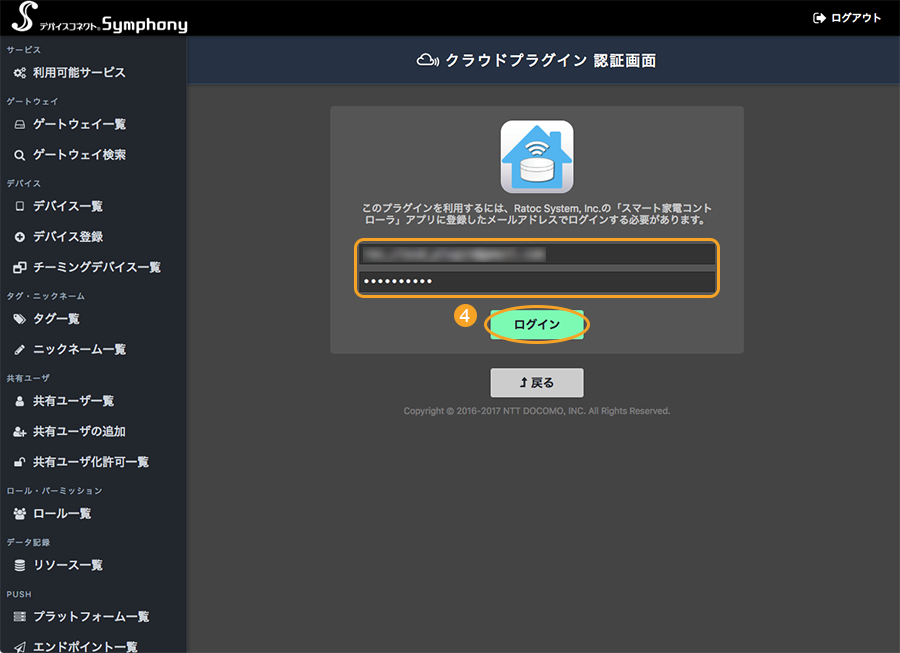
クラウドプラグイン詳細画面に戻り、クラウドプラグインの状態が「disabled」から「enabled」に変更されます。
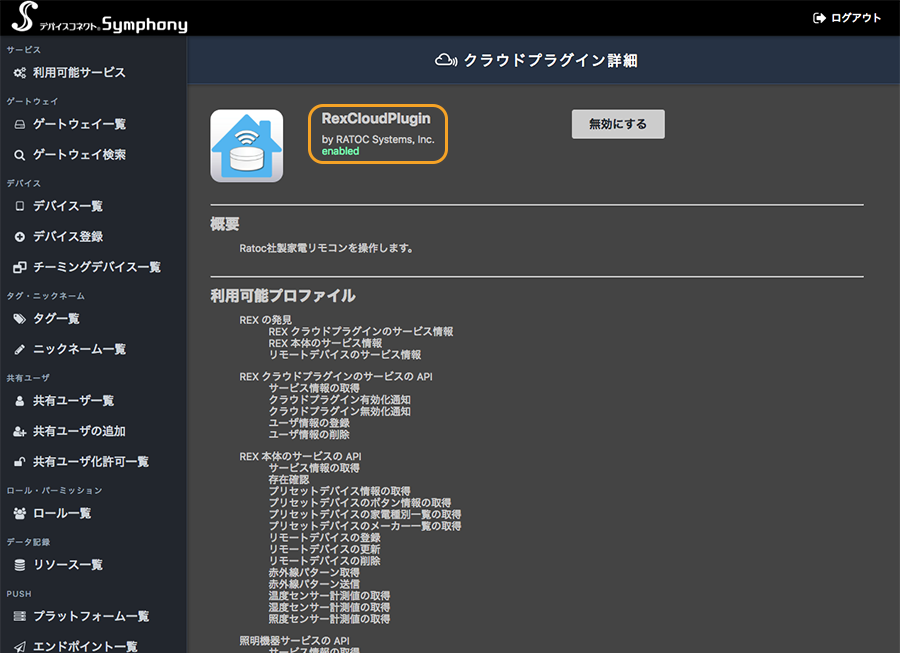
これで、赤外線学習リモコン用クラウドプラグインを有効にできました。